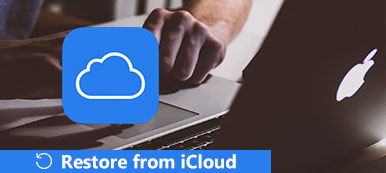Una password potrebbe proteggere i dati sul tuo iPhone da accessi non autorizzati, fornendo una linea di difesa aggiuntiva. Ciò è particolarmente importante quando si memorizzano le informazioni aziendali sul dispositivo. Tuttavia, produrrebbe anche problemi se lo dimenticassi. Posso resettare il mio iPhone se ho dimenticato il mio passcode? È possibile ripristinare un iPhone bloccato senza password? In questo tutorial, risponderemo a queste domande e ti diremo come ripristinare in dettaglio un iPhone bloccato. In questo momento, sia iTunes che iCloud potrebbero aiutarti a ripristinare le impostazioni di fabbrica di iPhone / iPad / iPod. Prima di ripristinare il tuo iPhone, è meglio creare un nuovo backup utilizzando iTunes o iCloud.

- Parte 1: come resettare un iPhone bloccato usando iTunes
- Parte 2: come resettare un iPhone bloccato tramite iCloud
- Parte 3: come ripristinare un iPhone bloccato attraverso la modalità di ripristino
- Parte 4: come ripristinare iPhone dopo il ripristino
Parte 1: Come ripristinare un iPhone bloccato tramite iTunes
Apple consiglia alle persone di ripristinare iPhone utilizzando iTunes, in parte perché è più sicuro. Inoltre, non richiede la password durante il ripristino dell'iPhone.
Se hai attivato la funzionalità di backup automatico di iCloud, dovrebbe accadere almeno una volta al giorno quando il tuo iPhone si connette a una rete Wi-Fi. Detto questo, non è necessario eseguire manualmente il backup del tuo iPhone dopo averlo configurato con le seguenti guide.

step 1. Collega il tuo iPhone al computer utilizzando un cavo USB. Assicurati di aver scaricato e installato l'ultima versione di iTunes. Avvia iTunes quando è necessario ripristinare un iPhone bloccato.
step 2. Fai clic sul pulsante iPhone sulla barra multifunzione superiore dopo che iTunes ha rilevato il tuo iPhone. Vai alla scheda "Riepilogo" e fai clic sul pulsante "Ripristina iPhone" nel pannello di destra.
step 3. Quando viene visualizzato il messaggio di avviso, fare nuovamente clic sul pulsante "Ripristina". Quindi il processo di ripristino dell'iPhone inizierà immediatamente.
step 4. Al termine, l'iPhone si riavvierà e mostrerà la schermata di diapositiva.
Parte 2: Come ripristinare un iPhone bloccato tramite iCloud
Apple aveva integrato Trova il mio iPhone funzionalità in iCloud. Questo è in grado di ripristinare un iPhone bloccato anche se non lo fa in mano. Il prerequisito è che tu abbia impostato "Trova il mio iPhone" sul tuo telefono.

step 1. Accedi a icloud.com nel tuo browser e accedi con il tuo ID Apple e la tua password.
step 2. Fare clic su "Tutti i dispositivi" e quindi selezionare l'iPhone che si desidera ripristinare senza passcode.
step 3. Nella schermata delle informazioni sul dispositivo, fai clic su "Cancella iPhone". Quindi inserisci nuovamente il tuo ID Apple e la password per verificare di essere l'host del dispositivo iOS. Una volta che il tuo iPhone si connette a Internet, il processo verrà attivato automaticamente.
Parte 3: Come ripristinare un iPhone bloccato tramite la modalità di ripristino
Esistono molti strumenti di sblocco per sbloccare il tuo iPhone, ma la maggior parte di essi richiede un passcode. Quindi come puoi resettare un iPhone bloccato senza passcode? Non preoccuparti. Apeaksoft iOS Unlocker ti aiuterà a ripristinare un iPhone bloccato senza passcode.

4,000,000+ Download
Sblocca iPhone, iPad e iPod rimuovendo il passcode.
Rimuovi il passcode dell'iPhone dallo schermo bloccato, disabilitato, rotto.
Rimuovi l'ID Apple senza password da iPhone, iPad o iPod.
Ignora rapidamente il passcode dello schermo o delle restrizioni sullo schermo senza perdita di dati.
Passi per ripristinare le impostazioni di fabbrica di un iPhone bloccato
step 1. Scarica gratuitamente, installa e avvia Apeaksoft iOS Unlocker sul tuo computer. Collega il tuo iPhone bloccato al computer tramite un cavo USB.
step 2. Scegli la modalità "Wipe Passcode" e fai clic sul pulsante "Start" per continuare. Quindi verranno caricate le informazioni del tuo iPhone. Conferma le informazioni e fai clic sul pulsante Start per procedere.

step 3. Ci vorranno alcuni per scaricare il pacchetto firmware. Devi aspettare pazientemente.

step 4. Dopo il download, puoi fare clic sul pulsante Sblocca per cancellare il passcode dello schermo del tuo iPhone. E ti viene richiesto di inserire "0000" per confermare lo sblocco.

Parte 4: Come ripristinare iPhone dopo il ripristino
Se hai eseguito il backup del telefono con iTunes o iCloud prima di reimpostare un iPhone bloccato, puoi ripristinare i dati persi sul tuo iPhone dal backup. Ma il backup di iTunes e il backup di iCloud hanno limitazioni, non è possibile visualizzare in anteprima il backup di iTunes o iCloud sul computer, per non parlare del ripristino selettivo dei dati. La soluzione alternativa è ripristinare iPhone con Recupero Dati iPhone è una buona scelta. Le sue caratteristiche principali includono:
- 1. Ripristina in modo selettivo. È in grado di aprire il backup di iTunes e iCloud sul computer e selezionare dati specifici per il ripristino.
- 2. Facile da usare. Questo programma supporta il ripristino di iPhone dal backup di iTunes o il backup di iCloud in un clic.
- 3. Recuperare senza perdite. Tutti i dati verranno ripristinati in condizioni originali, inclusi formato e qualità.
- 4. Maggiore compatibilità. iPhone Data Recovery è compatibile con tutti i dispositivi iOS, inclusi iPhone 15/14/13/12/11/XS/XR/X/8/8 Plus/7/7 Plus/6/6s e modelli precedenti.
- 5. Oltre al backup, ha anche la possibilità di recuperare direttamente i dati cancellati da un dispositivo iPhone.
In una parola, vale la pena di provare, indipendentemente dal fatto che tu abbia un backup o meno. Clicca qui per imparare come backup bloccato iPhone o iPad.
Come ripristinare iPhone dal backup di iTunes
step 1. Collega il telefono al computer con il cavo USB Lightning dopo aver ripristinato un iPhone bloccato. Avvia iPhone Data Recovery e vai alla scheda "Ripristina da file di backup di iTunes".
step 2. Seleziona un file di backup di iTunes e fai clic sul pulsante "Avvia scansione" per avviare l'estrazione dei dati. Quando viene visualizzata la finestra dei risultati, è possibile visualizzare in anteprima la data e i file per categorie, come contatti, messaggi, video, audio e così via.
step 3. Seleziona i file che desideri ripristinare sul tuo iPhone e fai clic sul pulsante "Recupera" nell'angolo in basso a destra. Quando ti chiede di selezionare una destinazione per salvare il risultato, prendi la cartella della libreria di iTunes e premi di nuovo "Recupera" per avviare il processo di ripristino.

Da non perdere: come ripristinare iPhone / iPad senza aggiornare
Come ripristinare iPhone dal backup iCloud
step 1. Esegui iPhone Data Recovery sul tuo computer. Scegli l'opzione "Ripristina dal file di backup di iCloud" sul lato sinistro. Quindi inserisci il tuo ID Apple e la password per accedere a tutti gli account iCloud che hai mai creato.
step 2. Seleziona un file di backup di iCloud nell'elenco e premi il pulsante "Download" accanto ad esso. Quindi verrai portato alla finestra dei dettagli dopo il download. Tutti i dati nel backup di iCloud sono organizzati in categorie, come "Contatti", "Foto", "Cronologia chiamate" e altro.
step 3. Seleziona la casella di controllo davanti a ogni file che desideri ripristinare nella finestra dei dettagli e premi il pulsante "Recupera". Ricordati di metterli nella cartella della libreria di iTunes. Quindi verranno ripristinati sul tuo telefono.

Da non perdere: Come resettare un iPhone rubato 6 / 7 / 8 / X
Conclusione
In questo tutorial, abbiamo condiviso come reimpostare un iPhone bloccato con iTunes, iCloud e la modalità di ripristino. Se il tuo iPhone è bloccato, non risponde, schermo nero o bloccato a causa di errori imprevisti, le nostre guide potrebbero aiutarti a eliminare facilmente tali problemi. Inoltre, abbiamo consigliato un potente strumento, iPhone Data Recovery, per aiutarti a ripristinare iPhone dopo il ripristino. Ciò potrebbe evitare la perdita di dati dopo il processo di reset di iPhone. Speriamo che le nostre guide siano utili quando hai riscontrato problemi relativi alla reimpostazione di un iPhone bloccato. Se hai altre domande, lascia un messaggio qui sotto. Lo risponderemo il prima possibile.